Рассматриваете возможность подключиться к нашей децентрализованной платформе?
Эта статья поможет найти ответы на основные вопросы:
- Оплата
- Процесс заключения договора
- Минимальные системные требования
- Как выбрать оборудование
- Установка образа на одну виртуальную машину
- Особенности настройки маршрутизатора
- Решение проблем при подключении
- Как подключиться к VM по SSH
- Настройка майнинга в простое
- Доступные игры для PlaykeyPRO
- Полезные ссылки
- Частые вопросы
Рекомендуем ознакомиться с опытом подключения к децентрализованной платформе PlaykeyPRO от нашего сообщества
Игры за деньги: опыт развёртывания сервиса PlaykeyPRO
Запустили бота в Telegram для мониторинга и управления своей инфраструктурой. Прочитать про функционал и обсудить доработки можете в комментариях в группе PlaykeyProNewsОплата
Всё легально и официально, мы выплачиваем вознаграждение по договору на банковский счёт.
Базовая ставка равна 0,3 ₽ за минуту игры на одной виртуальной машине.
При утилизации 100% можно получить 12960 ₽ в месяц (из расчёта: 0,3*60*24*30 р/мин).
Обращаем ваше внимание, что 100% утилизацию получить технически невозможно - часть времени тратится на подключение/отключение игроков и связанную с этим перезагрузку виртуальной машины (около 2-5 мин).
Средняя утилизация по партнёрам ~ 40-50% - зависит от региона, количества игр, стабильности ВМ (качество интернет-соединения, пинга от ВМ до игрока, железа и прочих факторов).
Увеличить доход можно с помощью "майнинга в простое".
Выплаты происходят каждый календарный месяц до 10 числа
Перед началом развёртывания сервиса убедитесь, что начали процесс заключения договора
Процесс заключения договора
1) Мы работаем через договор и ежемесячные акты. Вам необходимо оформить Самозанятость или ИП/ООО.
Самозанятость можно оформить на госуслугах
2) После оформления Самозанятости/ИП/ООО для формирования анкеты контрагента пришлите свои данные в личные сообщения Telegram https://t.me/sanchaaaz или на почту mgcdocs@we.mail.ru
- Для самозанятых: ИНН, Ф. И. О., ваш email
- Для ИП: ИНН, ОГРНИП, тип налогообложения, Ф. И. О., ваш email
- Для ООО: ИНН, КПП, тип налогообложения, название организации, ваш email
3) Вступите в нашу группу Telegram для новых контрагентов: https://t.me/+mPcgE4DIwZU5ZjIy
В ней вы сможете задать вопросы администраторам сервиса.
4) После можно переходить к настройке оборудования.
Подробнее про процесс заключения договора можно прочитать по этой ссылкеМинимальные системные требования
Минимальные системные требования рассчитаны для одной виртуальной машиныТребования к серверу
- CPU классический Desktop вариант (не серверный Xeon/Epyc), не менее 4 физических ядер на 1 VM (т.е. не менее 6 физических ядер, поскольку 2 ядра потребляет хост).
Например: AMD 5600x для одной VM. AMD 5900X для двух VM.
- GPU не старше и не слабее Nvidia RTX 3060 (10 и 20 поколение считается старше, даже к примеру 2080 ti, как следствие не подойдет).
Например: RTX 3060, 3070, 3080.
- Диск SSD для 1 VM, NVME для 2х и более VM в рамках одного хоста.
Например: SSD Kingston A400, NVME Adata XPG SX8200 Pro.
- RAM не менее 22 GB (не менее 16 GB на VM, поскольку 6GB потребляет хост) .
Например: CORSAIR Vengeance.
- Материнская плата не менее 8 PCI линий 3.0 на каждую видеокарту.
Например: MSI B450-A PRO MAX для 1 VM, Asus ROG Strix X570-F для 2х VM.
- Флеш-карта на 8 Gb для начального развёртывания
- HDMI эмулятор монитора (заглушка) или подключённый монитор (минимальное разрешение 1920x1080).
Требования к интернет соединению
- Проводной интернет не менее 50 Mb/s на одну виртуальную машину
- Обязательно белый IP-адрес
- Включенные DHCP и UPnP на маршрутизаторе
Ноутбуки не поддерживаются для запуска децентрализованной игровой платформы, только стационарное железоКак выбрать оборудование
По этой ссылке описана примерная конфигурация на 1 виртуальную машину.
А вот тут можно найти минимальные конфигурации, которые собирали наши партнёры. Это только пример различных конфигураций, мы не гарантируем безусловную работоспособность таких сборок.
Установка образа на одну виртуальную машину
Предупреждение! Система, запущенная с флеш-карты, разметит весь диск для работы с образами ВМ, это уничтожит все данные на этом диске.
Не запускайте систему с подготовленной флеш-карты на основном ПК!
Пока идёт процесс заключения договора, вы можете инициировать подключение сервера к сервису.
- Скачать образ (MD5)
- Записать образ на флеш-карту программой USB Image Tool или Rufus
- В биосе сервера включить все опции виртуализации:
INTEL: Intel Virtualization, Intel VT-d (отдельная опция)
AMD: AMD virtualization (AMD-V) или SVM Mode и/или IOMMU
- Однократно запустить компьютер с флеш-карты (через BIOS или Boot menu)
- В диалоговом окне введите ваш Playkey ID (он отображается в правом верхнем углу partners.playkey.net) и выберите диск
Если у вас не будет появляться диалоговое окно, значит, образ не смог корректно установиться, попробуйте записать образ на другую флеш-карту и повторите все пункты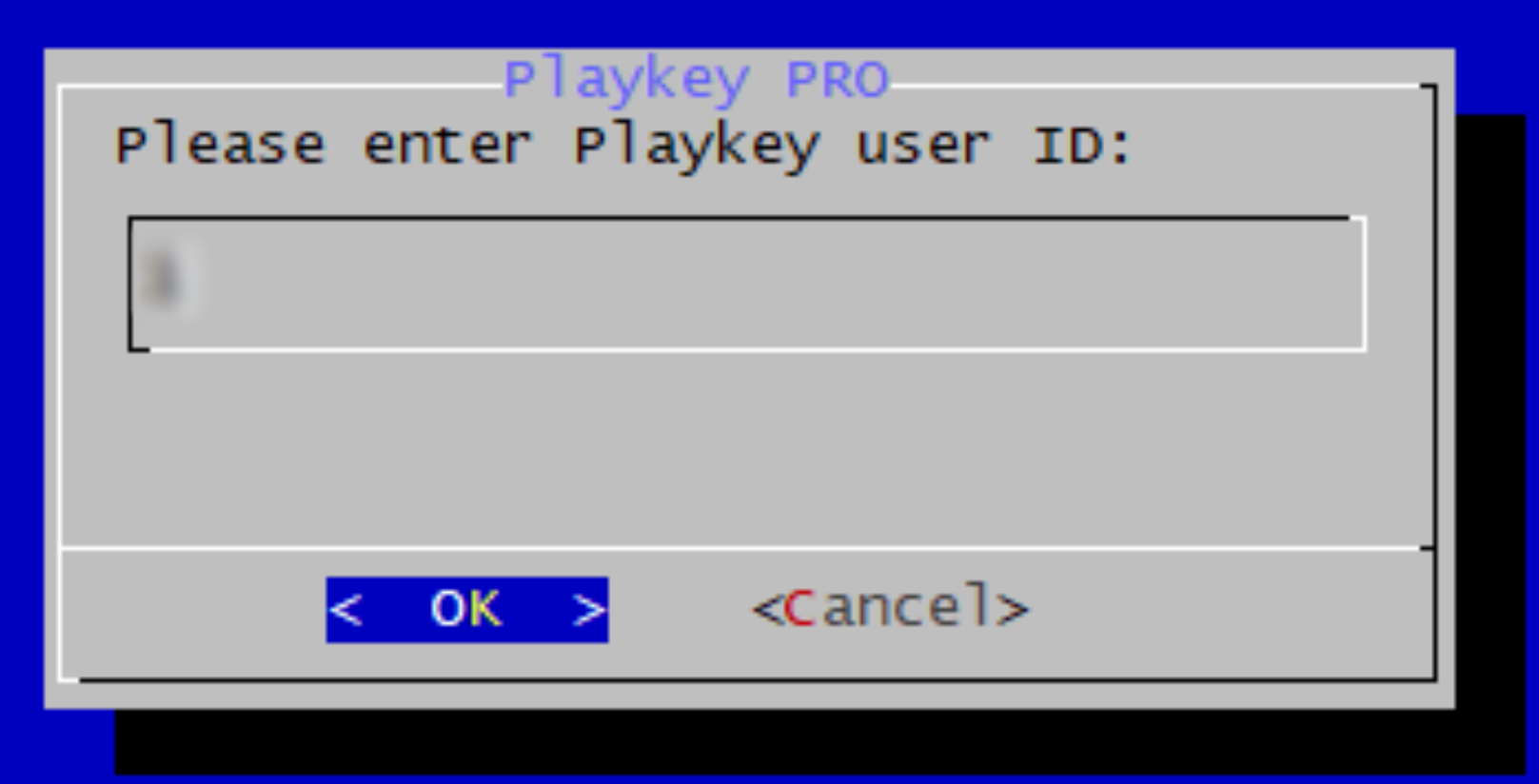

- Далее загрузчик скачает и установит CentOS на выбранный диск и, если не будет ошибок, перезагрузит сервер.
На экране можно будет увидеть процесс запуска CentOS и затем приглашение войти: localhost login:
Входить не требуется.- Дальше сервис продолжит настройку и работу самостоятельно: скачает образ Windows + лаунчеры + дистрибутив GTA, который будет использоваться для теста производительности сервера (бенчмарка). Объем около 400 ГБ.
- Если вы успешно прошли тест производительности (бенчмарк), то после финального подписания документов на ваш сервер начнут подключаться игроки
Как получить и пропатчить биос видеокарты для проброса без встроенной видиокарты
Для видеокарт GTX 1660 Super и GTX 1660 Ti пришлите дамп bios видеокарты (инструкция по получению дампа) на partners@playkey.net, в письме обязательно укажите ваш Playkey ID.
Особенности настройки маршрутизатора
Для работы сервиса требуются входящие соединения. PlaykeyPro пытается через UPnP настроить форвардинг на вашем роутере - обязательно включите UPnP и DHCP в его настройках, отключите DMZ.
Если у вас Mikrotik - обязательно включите маскарадингРешение проблем при подключении
ВМ не отображается в личном кабинете или она в статусе Offline
- Проблема возникает из-за сетевых проблем, т.е. ваша ВМ не может подключиться к нашим службам:
- Проверьте, включены и функционируют ли правила UPnP и DHCP
- Проверьте, точно ли у вас подключён белый IP-адрес
- Есть вероятность, что на роутере включён DMZ, попробуйте отключить его
- Если у вас более одного роутера
Нужно оставить только 1 NAT: т.е. все остальные не должны маскировать ip и фильтровать траффик.
Есть два варианта решения:
- Перевести все роутеры кроме одного в режим моста (brige)
- Сделать на всех роутерах кроме последнего (в который непосредственно хосты присоединены) проброс всего траффика (всех портов: 1-65000 TCP и UDP) на следующий по уровню роутер
Проброс портов вручную
Крайне рекомендуем настроить UPnP, это поможет избежать множества проблем
Если у вас нет возможности поменять роутер и включить UPnP, то можете попробовать пробросить порты вручную по следующей схеме:
1. Отключите UPnP на роутере
2. Пропишите <NoUpnp /> в /usr/local/etc/gameserver/conf.xml в секцию Host
3. Вручную пробросьте порты:
Для начала нужно узнать IP вашей VM и хоста
Узнать IP-адрес хоста
Узнать IP-адрес хоста, подключаемся к VM по SSH и вводим команды на примере:
Вводим: ip a show dev br0
Получаем:
[gamer@localhost ~]$ ip a show dev br0
3: br0: <BROADCAST,MULTICAST,UP,LOWER_UP> mtu 1500 qdisc noqueue state UP group default qlen 1000
link/ether b4:2e:99:67:a9:79 brd ff:ff:ff:ff:ff:ff
inet 192.168.0.100/24 brd 192.168.0.255 scope global noprefixroute dynamic br0
valid_lft 79411sec preferred_lft 79411sec
inet6 fe80::b62e:99ff:fe67:a979/64 scope link
valid_lft forever preferred_lft foreverТут нас интересует строка Inet, где 192.168.0.100 это адрес хоста.
Узнать IP-адрес VM
Дальше вводим: sudo /usr/local/bin/qemu_ga.py --ip --vm vm1
Внимание! vm1- это номер VM, если у вас их несколько, вам надо подставить нужный номер VM.
Получаем:
[gamer@localhost ~]$ sudo /usr/local/bin/qemu_ga.py --ip --vm vm1
192.168.0.20
127.0.0.1192.168.0.20 - это адрес VM.
Правила для проброса портов
3 правила TCP для хоста
(внутренний -- внешний)
14000+offset *10 -- 14000+offset*100
14001+offset *10 -- 14001+offset*100
14009 -- 14009+offset*100
4 правила UDP для VM
(внутренний -- внешний)
14010 -- 14010+offset*100
14011 -- 14011+offset*100
14012 -- 14012+offset*100
14013 -- 14013+offset*100
Оффсет можете узнать у службы технической поддержки partners@playkey.net
14000+offset *10 -- 14000+offset*100
14001+offset *10 -- 14001+offset*100
14009 -- 14009+offset*100
4 правила UDP для VM
(внутренний -- внешний)
14010 -- 14010+offset*100
14011 -- 14011+offset*100
14012 -- 14012+offset*100
14013 -- 14013+offset*100
Оффсет можете узнать у службы технической поддержки partners@playkey.net
ВМ не выходит из блока, сессия бенчмарка не начинается
Самая частая проблема - не везде включили виртуализацию в настройках биоса.
Перепроверьте все возможные варианты виртуализации (Intel Virtualization, Intel VT-d (отдельная опция) или AMD virtualization (AMD-V) или SVM Mode и/или IOMMU) в настройках вашего биоса. Они должны быть включены.
Сетевая карта не поддерживается
Если при установке образа вы получаете ошибку (см. скрин ниже), то:
- Подключите внешнюю сетевую карту
- Используйте этот образ

Как связаться с командой поддержки
Если вы столкнулись с проблемой при подключении, которая не представлена в списке выше - напишите нам на partners@playkey.net
В заявке укажите:
- Ваш Playkey ID
- Скриншот или фото в момент наблюдения проблемы
Как подключиться к VM по SSH
1) Вам требуется узнать внутренний IP вашей виртуальной машины.
Посмотреть его можно в роутере в подключенных устройствах. К примеру 192.168.0.48 (Как правило начинаются на 192.168.х.х)
2) Скачать SSH клиент к примеру m.RemoteNG
3) Запросить пароль к SSH у технической поддержки: partners@playkey.net
4) Подключиться к серверу из локальной сети это же роутера, введя в поле подключения свой IP и внутренний порт, а также выбрав протокол подключения SSH2
К примеру 192.168.0.104:14009
Порт 14009 неизменен для внутреннего подключения.
Настройка майнинга в простое
Обязательно проверьте JSON на валидность перед вставкой в конфиг.
Например на https://jsonlint.com/
Для того чтобы вы смогли майнить в простое, вам надо настроить конфиг на VM.
Данные для подключения к VM по SSH можно получить у нашей команды поддержки: partners@playkey.net
Пример настройки:
Необходимо в файле /usr/local/etc/gameserver/conf.xm добавить секцию Mining в секции Host или Server конкретной VM. Внутри секции Mining размещаем json с настройками gminer, xmrig и nvidia-smi.
<Mining>
{
"start":"12:00", "stop":"20:00",
"gminer":{
"args":{
"--user":"0x0000000000000000000000000000000000000000",
"--server":"eth.2miners.com:12020",
"--algo":"ethash",
"--ssl":"1",
"--pl":"50"
}
},
"xmrig":{
"args":{
"--user":"000000000000000000000000000000000000000000",
"--url":"pool.supportxmr.com:9000",
"--coin":"monero",
"--cpu-priority":"0",
"--tls":""
}
}
}
</Mining>
start,stop - задают интервал когда можно запустить майнинг, если отсутствуют то после каждого рестрата виртуалки будет запущен майнинг.
В gminer.args задаются параметры запуска gminer.
В xmrig.args задаются параметры запуска xmrig.
Для xmrig аргументы --pass и --threads задаются в коде скрипта.
Описание gminer https://github.com/develsoftware/GMinerRelease
Описание xmrig https://github.com/xmrig/xmrig
Доступные игры для PlaykeyPRO
- Crusader Kings 3
- Counter-strike: Global Offensive
- DayZ
- Destiny 2
- Dota 2
- Fortnite
- Grand Theft Auto V
- Overwatch
- Playersunknown's Battleground
- Red Dead Redemption 2
- Rust
- Call of Duty: Warzone
- World of Warcraft
- League Of Legends
- Warframe
- Elden Ring
- World of Warships
На текущий момент общий объём игр более 1025 ГБ.
Учитывайте, что у вас должен быть запас для обновления игр (не менее 200 ГБ) + поднятия самой ОС ( не менее 30 ГБ).
Полный список игр будет доступен только на самых производительных серверах.
Если ваш сервер проходит только по минимальным системным требованиям, то конечный набор игр будет соответствовать его характеристикам.
Полезные ссылки
- Личный кабинет
- Боевой опыт развертывания сервера от нашего партнера на Хабре (рекомендуется к прочтению)
- Полезные команды SSH
- Бенчмарк своими силами
- Официальный сабреддит
- Инструкция для самостоятельного добавления ВМ на хост с несколькими видеокартами
- Различная документация о Playkey PRO от сообщества
- Чат в Telegram для подключения новых партнёров (контрагентов)
- Бот для информирования и управления инфраструктурой через Telegram
- Новостной канал в Telegram с самым важным
Частые вопросы
Q: После установки вашего образа, у вас будет доступ к ПК?
A: Да, мы сможем дистанционно подключаться к ПК.
Q: Есть ли какие-то географические ограничения (города \ страны)?
A: Нет. Проект доступен для любой точки земного шара. Стоит учитывать, что ваш регион напрямую влияет на утилизацию сервера.
Q: После того как я сдам вам ПК, смогу ли я его использовать для своих целей?
A: В теории - да. На практике - куда сложнее. Вам надо будет дождаться, когда на сервере не будет игроков и заблокировать его, после можно будет уже выключать ВМ и загружаться на диске с вашей ОС.
Стоит отметить, что это будет негативно сказываться на вашем доходе. И если это будет влиять на пользовательский опыт, мы будем вынуждены прекратить сотрудничество.
Q: У меня 2+ диска, после установки образа ОС они объединяются в рейд автоматически?
A: Нет. Для рейда надо менять конфигурацию ВМ по SSH.
Q: Почему в децентрализованной версии Playkey мало игр?
A: Добавить на ВМ любую игру из каталога не получится, т.к. игру необходимо адаптировать под условия запуска на децентрализованном сервере. Однако, список доступных игр будет расширяться.
Q: Как связаться со службой поддержки?
A: Напишите нам на почту partners@playkey.net
В заявке опишите ваш вопрос и укажите:
- Ваш Playkey ID
- Скриншот или фото в момент наблюдения проблемы
Нужна помощь команды поддержки?


